Vues des caméras
Modèles d’animation
La création d’une vue animée de votre modèle ou de votre projet est essentielle pour aider votre client à visualiser et à comprendre le projet. Les quatre commandes situées dans le menu Modèle > Créer une animation vous permettent de créer un objet chemin d’animation, d’éditer les images-clés pour personnaliser les vues et la vitesse de la caméra, et enfin d’exporter un fichier vidéo pour le partager. Les animations peuvent être visualisées grâce aux modes Première et Troisième personne.
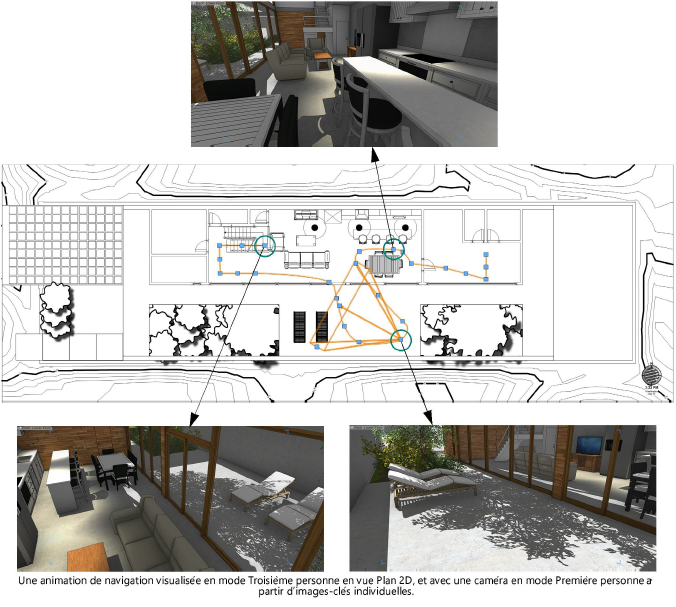
Il existe fondamentalement deux types d’animations : les animations de navigation, dans lesquelles la caméra se déplace dans le modèle le long d’un chemin défini, et les animations orbitales/circulaires dans lesquelles la caméra tourne autour d’un objet ou d’un point sélectionné.
Deux commandes vous permettent de créer une animation de navigation : l’une convertit un objet 2D ou 3D, et l’autre connecte des vues enregistrées.
Deux autres commandes créent des animations qui tournent autour d’un objet sélectionné : une animation orbitale pour les objets de grande taille tels que des immeubles, et une animation circulaire pour les petits objets tels que du mobilier ou les composants d’une machine.
Dès qu’une animation a été créée, vous pouvez y accéder à n’importe quel moment dans l’onglet « Caméras » de la palette Visualisation (voir Gérer les sources lumineuses et les caméras Renderworks dans la palette Visualisation).
Types de chemins d'animation
Chacune des commandes d’animation crée un chemin d’animation. Les chemins d'animation sont de différents types et dictent un comportement différent à la caméra en fonction de la manière dont ils sont créés. Le Type de chemin apparaît dans la palette Info Objet.
Type Chemin libre: La caméra suit exactement le chemin d’animation dans l’espace 3D. Pour obtenir un chemin de type Chemin libre, procédez de la manière suivante.
Créez une animation de navigation à partir d’un polygone 3D ou d’une courbe NURBS.
Créez une animation de navigation à partir de vues enregistrées.
Créez une animation orbitale sans projections orthogonales.
Créez une animation circulaire.
Type Promenade: Ce type de chemin d’animation est destiné à être utilisé en vue Plan 2D. Il analyse le calque actif du modèle pour que la caméra suive le contour du terrain / plancher et monte les escaliers. La Hauteur caméra à partir de la surface du modèle est définie dans la Palette Info Objet. Pour créer un chemin de type Promenade, créez une animation de navigation à partir d’un objet planaire (ligne, arc, polyligne ou polygone).
Le chemin de type Promenade suit le terrain du calque actif lorsque l’animation est lancée. Il peut s’agir d’un autre calque que celui sur lequel se trouve le chemin d'animation.
Type Orbite orthographique: Le chemin d'animation tourne autour des objets sélectionnés et les images-clés permettent à la caméra de toujours être dirigée vers ces objets. Ce type de chemin ne peut pas être édité ou prévisualisé à partir de la palette Info Objet. Les chemins de type Orbite orthographique apparaissent lorsque vous créez une animation orbitale avec des projections orthogonales.
À quelques exceptions près, tous les types de chemins peuvent être édités en utilisant les mêmes méthodes (voir Éditer des animations). Ajuster ou modifier un chemin de type Promenade ou Orbite Orthogonale le convertit en chemin de type Chemin libre. Autrement, vous ne pouvez pas convertir un type de chemin dans un autre type.
Le chemin d'animation définit le tracé, l'emplacement et les angles des vues de la caméra, mais il ne conserve pas les paramètres de visibilité. Ceux-ci doivent être définis comme vous le souhaitez avant que vous ne lanciez une animation.
